Tôi có rất nhiều nhạc trên máy tính và mặc dù tôi không sử dụng nó làm trình phát hoặc trình tổ chức chính của mình, thật tuyệt khi nó hoạt động bình thường vì tôi sử dụng Windows Explorer hoặc Windows Media Player thường xuyên để duyệt các tập tin, vv Một điều phiền toái mà tôi nhận thấy là các tệp MP3 của tôi sẽ không hiển thị ảnh bìa album trong Explorer và trong WMP.
Thay vì nhận được ảnh bìa album trong khi nhấp vào tệp nhạc , Tôi tiếp tục nhận biểu tượng nhạc mặc định cho MP3 trong Windows:
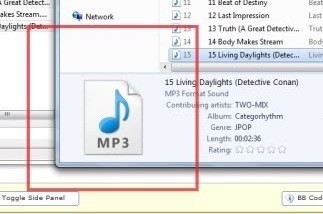
Trong Windows Media Player, vấn đề tương tự cũng xảy ra khi album nghệ thuật đã không được nhận diện đúng cách và nó được hiển thị hình ảnh mặc định:
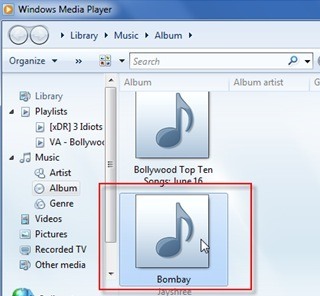
Tôi đã nhúng ảnh bìa album bằng cách sử dụng chương trình trình chỉnh sửa thẻ có tên MP3Tag. Thêm ảnh bìa album thực sự dễ dàng, bạn chỉ cần kéo và thả tệp hình ảnh vào trong vùng bìa album. Dường như nó hoạt động tốt vì tác phẩm nghệ thuật xuất hiện trong chương trình MP3Tag, nên tôi không gặp vấn đề gì cho đến khi tôi xem các tệp trong Windows Explorer.
Sau khi thực hiện một số nghiên cứu và chơi xung quanh với một số cài đặt , Tôi đã có thể nhận được các tác phẩm nghệ thuật để hiển thị đúng trong Windows. Trong bài viết này, tôi sẽ đề cập đến một vài điều tôi đã thử và hy vọng một trong số chúng sẽ làm việc cho bạn.
Phương pháp 1 - Sử dụng một Chương trình khác
Vì một lý do nào đó, điều đầu tiên tôi đã thử là sử dụng một chương trình khác. Thay vì MP3Tag, tôi đã thử Media Monkey và thêm album nghệ thuật theo cách đó, dường như đã hoạt động. Một chương trình khác mà mọi người đề cập là TagScanner. Mặc dù nó hoạt động, tôi thực sự thích MP3Tag, vì vậy tôi đã tìm ra một thứ gì đó trong chương trình mà tôi có thể thay đổi để nó hoạt động.
Phương pháp 2 - Định dạng thẻ MP3
Trong MP3Tag, bạn cũng cần phải chắc chắn rằng bạn đang viết v1 và v2 của thẻ ID3. Điều này sẽ đảm bảo rằng nếu một chương trình như Windows Explorer chỉ có thể đọc một định dạng, nó vẫn có thể xem ảnh bìa album thay vì không hiển thị bất kỳ thứ gì.
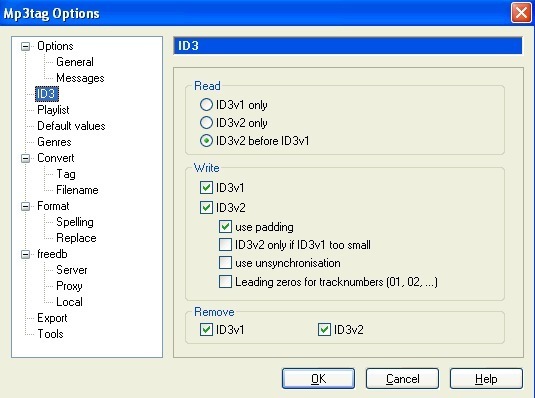
Ngoài ra, bạn cũng có thể thử định dạng khác cho các phiên bản. Tôi đã thử định dạng 2,3 UTF-16cho v2 và ảnh bìa album bắt đầu hiển thị tốt trong Windows Explorer và Windows Media Player. Đối với một số lý do lẻ, Windows 7 không thích các thẻ ID3 v2.4. Vì vậy, kiểm tra phiên bản bạn đang sử dụng và thay đổi nó thành 2.3 và bạn nên làm tốt.
Phương pháp 3 - Thuộc tính Windows
Một điều khác bạn có thể thử đã làm việc cho một số là mở thư mục bằng MP3 và chọn tất cả. Sau đó, nhấp chuột phải và chọn Thuộc tính. Sau đó nhấp vào tab Chi tiết. Sau đó, bạn chỉ cần thực hiện thay đổi cho bất kỳ chi tiết nào, tức là năm, v.v. Chỉ cần xóa nó và sau đó nhập lại.
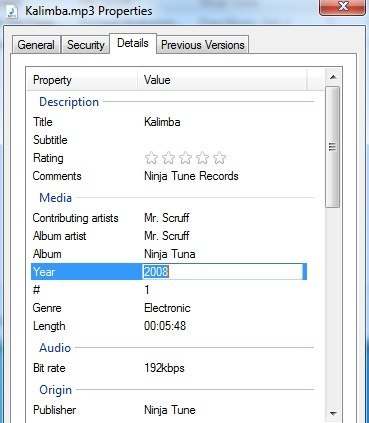
Khi bạn làm điều đó, nút Áp dụng sẽ hoạt động trở lại và bạn có thể nhấp vào nút đó. Vì lý do gì, tất cả các hình thu nhỏ cho một số người bắt đầu hiển thị sau khi thực hiện việc này. Có thể nó sẽ đọc lại tệp hoặc một cái gì đó khác và sau đó nó hiển thị ảnh bìa album đúng cách.
Đó là về nó. Miễn là bạn có định dạng đúng cho các thẻ ID3, bạn có thể dễ dàng xem ảnh bìa album của mình trong Windows Media Player và trong Windows Explorer. Nếu bạn vẫn gặp sự cố và không thể hiển thị tác phẩm nghệ thuật, hãy đăng nhận xét ở đây và chúng tôi sẽ cố gắng trợ giúp. Hãy tận hưởng!